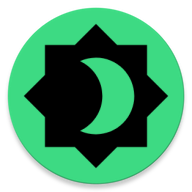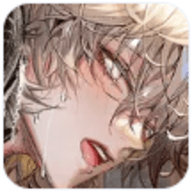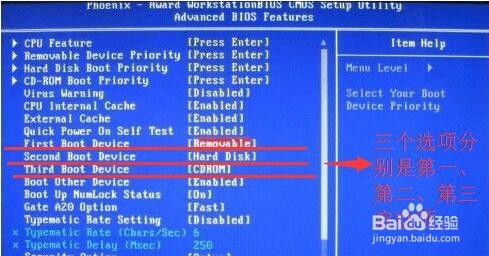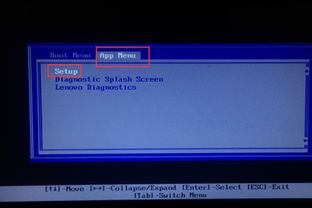电脑如何进入BIOS的方法有哪些
在探索电脑的深层次设置与优化时,进入BIOS(基本输入输出系统)是一个不可或缺的步骤。BIOS作为计算机硬件与操作系统之间的桥梁,掌管着开机自检、硬件初始化以及加载操作系统等关键任务。掌握进入BIOS的方法,对于安装操作系统、调整硬件设置、解决启动问题等都有着至关重要的作用。以下,我们将集合多种常见的进入BIOS方法,帮助您轻松跨越这一技术门槛。

方法一:利用快捷键
大多数电脑品牌都为其产品设定了特定的BIOS进入快捷键。这些快捷键通常在电脑开机时屏幕下方或上方以短暂提示的形式出现,但由于显示时间极短,很多用户容易错过。不过,不用担心,以下是一些主流电脑品牌常用的BIOS进入快捷键:
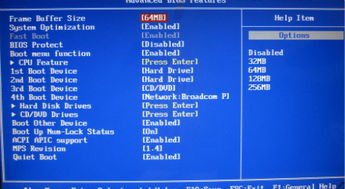
Dell:通常是在开机时按下F2键。
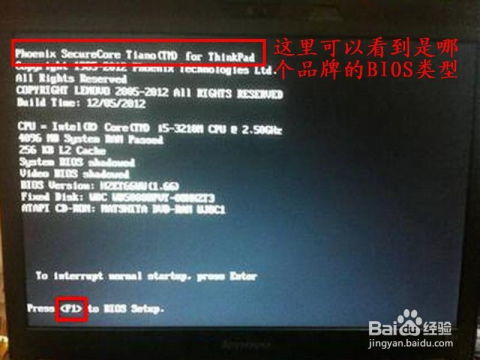
HP(惠普):大多数机型需要按下Esc键进入启动菜单,然后选择F10进入BIOS。

Acer(宏碁):按下F2键进入BIOS设置界面。
ASUS(华硕):开机时按下Del键。
Lenovo(联想):ThinkPad系列通常使用F1键,而IdeaPad系列则多为F2或Fn+F2。
Toshiba(东芝):按下F2键。
Gigabyte(技嘉):Del键是进入BIOS的标准方式。
MSI(微星):开机时按下Del键进入BIOS界面。
方法二:通过Windows设置(高级启动)
对于已经安装了Windows操作系统的电脑,您还可以通过Windows的高级启动选项来访问UEFI(统一可扩展固件接口,是BIOS的现代替代品)设置。不过需要注意的是,这种方法实际上进入的是UEFI设置,而非传统意义上的BIOS,但两者在功能上有着诸多相似之处,且UEFI提供了更强大的功能和更高的安全性。以下是操作步骤:
1. 打开设置:点击屏幕左下角的Windows图标,选择“设置”(齿轮状图标)。
2. 更新与安全:在设置窗口中,点击“更新与安全”选项。
3. 恢复:在左侧菜单中选择“恢复”。
4. 高级启动:在恢复界面的右侧,点击“立即重新启动”下的“高级启动”部分中的“重启现在”按钮。
5. 疑难解答:电脑重启后,会进入高级启动选项,选择“疑难解答”。
6. 高级选项:在疑难解答界面中,点击“高级选项”。
7. UEFI固件设置:在高级选项中,找到并点击“UEFI固件设置”或“UEFI固件重启”,这将重启计算机并进入UEFI设置界面。
方法三:通过启动菜单
部分电脑支持通过启动菜单直接访问BIOS或UEFI设置。这一方法同样依赖于特定的按键操作,但与传统快捷键不同的是,它通常是在电脑启动并出现品牌Logo后稍晚一些的时间点进行。以下是一个大致的操作流程:
1. 启动电脑:按下电源按钮启动电脑。
2. 等待品牌Logo出现:注意屏幕上的变化,当品牌Logo或启动画面出现时,不要急于按键。
3. 按下启动菜单键:根据电脑型号的不同,此时需要按下一个特定的键来进入启动菜单。常见的启动菜单键包括F8、F11、F12、Esc等。具体按键可参考电脑的使用手册或在线支持文档。
4. 选择BIOS/UEFI设置:在启动菜单中,使用键盘的上下箭头键选择“BIOS设置”或“UEFI设置”等选项,然后按下Enter键进入。
方法四:使用命令行工具(仅限高级用户)
对于熟悉命令行操作的高级用户来说,还可以使用Windows的命令行工具来重启并直接进入UEFI设置界面。虽然这种方法相对复杂,但在某些特定情况下可能非常有用。以下是使用bcdedit和shutdown命令的步骤:
1. 打开命令提示符(管理员):在Windows搜索栏中输入“cmd”,右键点击“命令提示符”,选择“以管理员身份运行”。
2. 修改启动配置:在命令提示符窗口中,输入以下命令并按Enter键执行:
```bash
bcdedit /set {default} safeboot minimal
```
这将把系统配置为以最小安全模式启动,但这并不是直接进入UEFI设置的命令。实际上,这一步骤是为了准备接下来的操作,因为它会绕过某些启动时的检查和服务。不过,为了直接进入UEFI设置,我们实际上不需要执行到这一步的完全安全模式启动。这里仅作为了解高级技巧的一部分提及。
注意:实际上,上述命令并不会直接帮助进入UEFI设置。正确的做法应该是利用类似`shutdown /r /o`的命令来重启并进入高级启动选项(如前文所述),然后通过高级启动选项进入UEFI设置。因此,此处的描述是为了展示命令行操作的可能性,并不构成直接进入UEFI
- 上一篇: 画图工具如何进行截图?
- 下一篇: 9月12日问答:哪种动物睡觉时能“睁一只眼闭一只眼”?
-
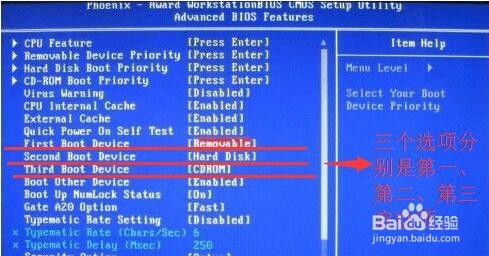 顶星主板BIOS设置进入方法资讯攻略11-01
顶星主板BIOS设置进入方法资讯攻略11-01 -
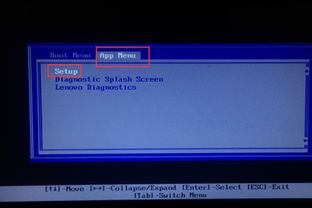 联想S410如何进入BIOS设置?资讯攻略01-18
联想S410如何进入BIOS设置?资讯攻略01-18 -
 华硕笔记本轻松实现光盘启动:两种高效设置方法揭秘资讯攻略11-10
华硕笔记本轻松实现光盘启动:两种高效设置方法揭秘资讯攻略11-10 -
 BIOS中屏蔽光驱(CD-ROM)的方法资讯攻略11-14
BIOS中屏蔽光驱(CD-ROM)的方法资讯攻略11-14 -
 图解电脑CMOS设置:轻松掌握BIOS调整秘籍资讯攻略11-22
图解电脑CMOS设置:轻松掌握BIOS调整秘籍资讯攻略11-22 -
 BIOS设置图解:一步步轻松搞定教程资讯攻略11-13
BIOS设置图解:一步步轻松搞定教程资讯攻略11-13